Sådan ændres arm og afvæbningsforsinkelse til Abode Home Security System

Når du arm og afvæbner dit Abode-hjemme sikkerhedssystem, forsinker den det som standard i 60 sekunder, formodentlig at give dig nok tid til at forlade huset før hele systemet er bevæbnet. Sådan ændrer du forsinkelsestiden eller deaktiverer den helt.
For at gøre dette skal du besøge Abodes webgrænseflade, da appen ikke understøtter disse ændringer. Når du er kommet til webgrænsefladen, skal du logge ind ved hjælp af dine Abode-kontooplysninger.
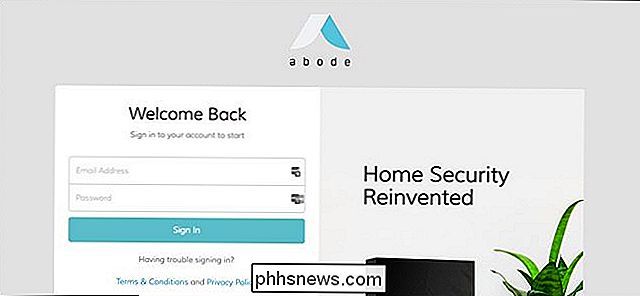
Når du er logget ind, skal du klikke på "Konto" i venstre sidebjælke.

Vælg "Systemindstillinger".
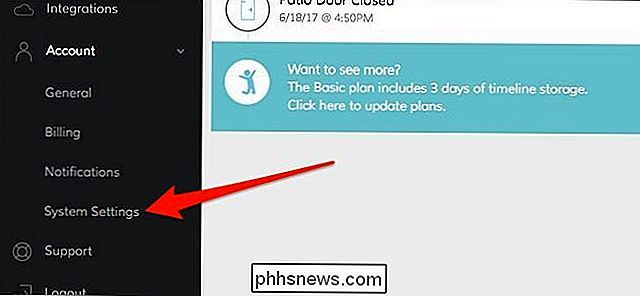
Der er et afsnit kaldet "Time Settings". Det er her, du kan ændre forsinkelsen.

Der er fire indstillinger, du kan tilpasse:
- Indgangsforsinkelse for væk: Når dit system er bevæbnet og du indtaster dit hus, er det så meget tid du skal
- Afslut forsinkelse: Dette er, hvor meget tid du skal forlade huset, efter at du har armeret dit system, før det rent faktisk våben.
- Indgangsforsinkelse til hjemmet: Ligner på "Entry Delay for Away", men for når du er hjemme.
- Exit Delay for Home: Svar på "Exit Delay for Away", men for når du er hjemme.
For hver indstilling kan du enten deaktivere forsinkelsen helt eller vælge en forsinkelsestid på mellem 10 sekunder og fire minutter.

Personligt er 30 sekunder en god forsinkelsestid for de to første indstillinger, og fuldstændig deaktivering af de nederste to ville være ideel. Men lek med dem for at komme op med forsinkelser, der fungerer godt for dig.
Under dette afsnit er afsnittet "Gateway Sound Settings", som omfatter tilpasninger for lydstyrke og alarmvarighed. Når en forsinkelse går i live, vil hovednavet bippe, så det er her du kan tilpasse det.
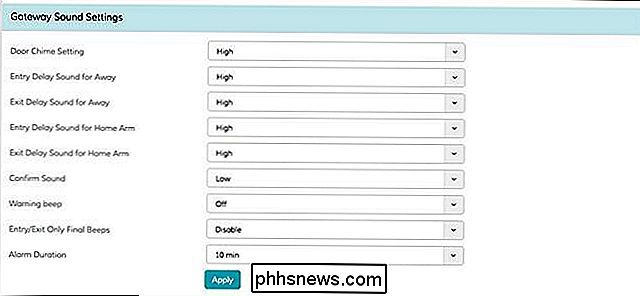
Igen skal du lege med disse for at finde den ideelle lydstyrkeindstilling. Desværre kan du kun vælge mellem Off, Low og High. Så der er ikke mange valgmuligheder at vælge imellem.

Blizzard gør det rigtige med eSports med sin nye Overwatch League
ESports, det kolloquiale og irriterende navn for organiserede turneringer med multiplayer-pc og konsolspil, er alle raseri i disse dage ... blandt nørder. Men på grund af deres bestemt geeky rødder synes der at være en begrænset appel til det generelle publikum: Det er usandsynligt, at du kan tune ind i DOTA International, hvis du aldrig har spillet en runde af spillet selv.

Sådan blokerer du kontaktpersoner fra opkald eller meddelelser Din Amazon Echo
Med tilføjelsen af at ringe og sende besked til andre Alexa-brugere, der bruger Amazon Echo, kan der komme en tid, hvor du vil blokere en bestemt nogen fra at kontakte dig. Sådan gør du det. Hvis du ikke kender til opkalds- og messagingfunktionen hos Alexa, kan du se vores vejledning om, hvordan du konfigurerer det.



